Motorola MOTO ROKR E8 Manuel utilisateur
PDF
Télécharger
Document
MOTOROKRTM E8 Guide d'utilisation HELLOMOTO Afin de vous familiariser avec votre nouveau téléphone portable GSM MOTOROKR™ E8, voici une présentation rapide. Attache pour dragonne Prise kit piéton (sur le dessus du téléphone) Objectif de l’appareil photo (à l’arrière du téléphone) Port micro-USB Touches de volume Touche de sélection latérale Boutons Marche/Arrêt & verrouillage Haut-parleur mains libres (à l’arrière du téléphone) 1 Écran d’accueil Menu principal 1 Opérateur ; ^ ® ) Raccourcis 10:10 30/06/2008 Menu 2 Faites glisser le bouton Marche/Arrêt (situé sur le côté du téléphone) vers le bas et maintenez-le jusqu'à ce que l'écran s'allume pour mettre votre téléphone en marche. Appuyez sur la touche centrale s pour ouvrir le menu. 3 Appuyez sur la touche de navigation S vers le haut, le bas, la gauche ou la droite pour faire défiler la liste jusqu’à une fonction du menu. 4 Appuyez sur la touche centrale s pour la sélectionner. Contacts ) > ~ T ; Options Précédent Remarque : il s'agit de la présentation standard du menu principal et de l'écran d'accueil. L'écran d'accueil et le menu principal de votre téléphone peuvent être différents. Pour modifier les raccourcis de l'écran d'accueil et l'apparence du menu principal, reportez-vous au Guide de démarrage rapide. 2 www.motorola.com Certaines des fonctions du téléphone portable sont soumises à des restrictions liées aux fonctionnalités et à la configuration du réseau de votre opérateur. En outre, il est possible que certaines fonctions ne soient pas activées par votre opérateur et/ou que la configuration du réseau de votre opérateur en limite les possibilités. Nous vous conseillons de contacter systématiquement votre opérateur pour en savoir plus concernant la disponibilité et les possibilités des fonctions. Les fonctions, possibilités, caractéristiques du produit et informations indiquées dans ce guide d’utilisation sont mises à jour et étaient exactes au moment de la mise sous presse. Motorola se réserve le droit de modifier ces informations sans préavis et à sa seule discrétion. MOTOROLA et le logo M stylisé sont des marques déposées au Bureau américain des marques et brevets. Les marques déposées de Bluetooth appartiennent à leur propriétaire et sont utilisées sous licence par Motorola, Inc. Java et toutes les autres marques basées sur Java sont des marques ou des marques déposées de Sun Microsystems, Inc., aux États-Unis et dans d'autres pays . Microsoft et Windows sont des marques déposées de Microsoft Corporation et Windows XP et Windows Media sont des marques de Microsoft Corporation. Macintosh est une marque déposée de Apple Computer, Inc. Les autres noms de produits et de services appartiennent à leurs propriétaires respectifs. © Motorola, Inc., 2008. Attention : les modifications apportées au téléphone qui n’ont pas été expressément approuvées par Motorola annulent les capacités d’utilisation de l’appareil par l’utilisateur. Notice concernant les droits d’auteur couvrant les logiciels Les produits Motorola décrits dans le présent manuel sont susceptibles d’inclure des logiciels Motorola et de fournisseurs protégés par droits d’auteur, enregistrés dans des mémoires électroniques ou sur d’autres supports. Les lois des États-Unis et d’autres pays garantissent certains droits à l’égard de ces logiciels à Motorola et à ses fournisseurs et leur réservent notamment les droits exclusifs de distribution et de reproduction. En vertu de ce qui précède et dans toute la mesure autorisée par la loi, les logiciels couverts par des droits d’auteur et contenus dans les produits Motorola ne peuvent être modifiés, soumis à ingénierie inverse, distribués ou reproduits sous aucune forme. Par ailleurs, l’acquisition de produits Motorola ne saurait accorder ni directement, ni par implication, préclusion ou de quelque autre manière que ce soit, de licence ou de droits sous couvert de droits d’auteur, de brevets ou d’applications brevetées de Motorola ou de l’un de ses fournisseurs, hormis la licence normale et non exclusive d’utiliser le produit Motorola gratuitement qui découle légalement de la vente dudit produit. Manuel N° 6803632F12 3 Table des matières Utilisation et entretien. . . . . . . . . . . . . . . . . 6 Déclaration de conformité aux Options de réponse. . . . . . . . . . . . . . . . . 26 Appels . . . . . . . . . . . . . . . . . . . . . . . . . . . . . 27 directives de l’Union européenne . . . . . . . . 7 Désactivation d'une alerte d'appel . . . . . 27 Mise en route . . . . . . . . . . . . . . . . . . . . . . . . 8 Historique des appels . . . . . . . . . . . . . . . 27 À propos de ce guide . . . . . . . . . . . . . . . . . 8 Rappel . . . . . . . . . . . . . . . . . . . . . . . . . . . 28 Batterie. . . . . . . . . . . . . . . . . . . . . . . . . . . . 8 Retourner un appel . . . . . . . . . . . . . . . . . 28 Notions de base . . . . . . . . . . . . . . . . . . . . . 11 Identification de l'appelant . . . . . . . . . . . 28 Écran . . . . . . . . . . . . . . . . . . . . . . . . . . . . 11 Appels d'urgence . . . . . . . . . . . . . . . . . . 29 Volume . . . . . . . . . . . . . . . . . . . . . . . . . . . 13 Boîte vocale. . . . . . . . . . . . . . . . . . . . . . . 29 Touche de sélection latérale. . . . . . . . . . . 14 Divertissements . . . . . . . . . . . . . . . . . . . . . 30 Saisie de texte . . . . . . . . . . . . . . . . . . . . . 14 Navigateur . . . . . . . . . . . . . . . . . . . . . . . . 30 Commandes vocales . . . . . . . . . . . . . . . . 17 Messages . . . . . . . . . . . . . . . . . . . . . . . . . . 32 Synthèse vocale . . . . . . . . . . . . . . . . . . . . 19 Message multimédia. . . . . . . . . . . . . . . . 32 Haut-parleur mains libres . . . . . . . . . . . . . 19 Messagerie instantanée . . . . . . . . . . . . . 35 Codes et mots de passe . . . . . . . . . . . . . 19 Connexions. . . . . . . . . . . . . . . . . . . . . . . . . 36 Verrouillage et déverrouillage Synchronisation . . . . . . . . . . . . . . . . . . . . 36 du téléphone . . . . . . . . . . . . . . . . . . . . . . 20 Explorateur . . . . . . . . . . . . . . . . . . . . . . . 36 Personnalisation . . . . . . . . . . . . . . . . . . . . . 21 Connexion par câble . . . . . . . . . . . . . . . . 38 Profils . . . . . . . . . . . . . . . . . . . . . . . . . . . . 21 Connexion sans fil Bluetooth® . . . . . . . . 40 4 Heure et date . . . . . . . . . . . . . . . . . . . . . . 23 Mises à jour du téléphone. . . . . . . . . . . . 44 Thèmes . . . . . . . . . . . . . . . . . . . . . . . . . . 23 Autres fonctions. . . . . . . . . . . . . . . . . . . . . 45 Apparence de l'écran . . . . . . . . . . . . . . . . 26 Options d'appel avancées . . . . . . . . . . . . 45 Table des matières Contacts. . . . . . . . . . . . . . . . . . . . . . . . . . 47 Personnalisation . . . . . . . . . . . . . . . . . . . . 51 Durées et coûts des appels . . . . . . . . . . . 53 Fonction mains libres . . . . . . . . . . . . . . . . 54 Réseau . . . . . . . . . . . . . . . . . . . . . . . . . . . 54 Outils . . . . . . . . . . . . . . . . . . . . . . . . . . . . 55 Sécurité . . . . . . . . . . . . . . . . . . . . . . . . . . 57 Divertissement et jeux . . . . . . . . . . . . . . . 58 Données relatives au débit d’absorption spécifique . . . . . . . . . . . . . . . . . . . . . . . . . . 59 INFORMATIONS RELATIVES AU LOGICIEL À CODE SOURCE LIBRE . . . . . . 60 index . . . . . . . . . . . . . . . . . . . . . . . . . . . . . . 61 Table des matières 5 Utilisation et entretien Utilisation et entretien Pour garantir la longévité de votre téléphone Motorola, veillez à le préserver des éléments suivants : 6 Liquides de toute nature Corps étrangers N’exposez jamais votre téléphone à de l’eau, à la pluie, à une atmosphère très humide, à la sueur ou à toute autre source d’humidité. Si le téléphone est mouillé, n’essayez pas de le sécher en le plaçant dans un four ou à l’aide d’un sèche-cheveux car cela pourrait l’endommager. Ne mettez jamais votre téléphone en contact avec de la poussière, du sable, de la nourriture ou tout autre corps étranger. Froid et chaleur extrêmes Détergents Évitez les températures inférieures à 0 °C ou supérieures à 45 °C. Pour nettoyer votre téléphone, utilisez uniquement un chiffon doux et sec. N’utilisez jamais d’alcool ni de détergents. Micro-ondes Chocs Ne mettez jamais votre téléphone à sécher dans un four à micro-ondes. Ne laissez jamais tomber votre téléphone. Utilisation et entretien Déclaration de conformité aux directives de l’Union européenne Conformité UE Par la présente, Motorola déclare que ce produit est en conformité avec • les principales exigences et autres dispositions de la Directive 1999/5/CE • toutes les autres Directives pertinentes de l’Union européenne 0168 Numéro d'homologation de produit Exemple d’un Numéro d’homologation de produit. Vous pouvez consulter la Déclaration de conformité de votre produit à la Directive 1999/5/EC (la Directive R&TTE) à l’adresse www.motorola.com/rtte. Pour accéder à celle-ci, entrez le Numéro d’homologation de produit, inscrit sur l’étiquette de votre produit, dans la barre de recherche du site Web. Conformité UE 7 Mise en route ATTENTION : veuillez prendre connaissance du guide Informations légales et de sécurité inclus dans ce coffret avant d'utiliser ce téléphone. À propos de ce guide Ce guide explique comment trouver une fonction de menu : Trouver la fonction : s > < Multimédia > Appareil photo À partir de l'écran d'accueil : 1 Appuyez sur la touche centrale s pour ouvrir le menu. 2 Appuyez sur la touche de navigation S pour faire défiler la liste jusqu'à l'option < Multimédia puis appuyez sur la touche s pour la sélectionner. 3 8 Appuyez sur la touche de navigation S pour faire défiler la liste jusqu'à l'option Appareil photo puis appuyez sur la touche s pour la sélectionner. Mise en route Les symboles suivants seront utilisés dans ce guide : Symboles Cette icône identifie une fonction dépendant du réseau, de la carte SIM ou de l'abonnement qui peut ne pas être proposée par certains opérateurs dans certaines zones géographiques. Pour plus d'informations, adressez-vous à votre opérateur. Cette icône indique les fonctions pour lesquelles un accessoire en option est nécessaire. Batterie Remarques sur le chargement de la batterie Pour savoir comment charger la batterie, reportez-vous au Guide de démarrage rapide. Conseil : les batteries Motorola sont dotées de circuits qui les protègent contre les surcharges. Remarque : vous pouvez charger votre batterie en reliant un câble entre le port micro-USB de votre téléphone et le port USB d'un ordinateur. Les deux appareils doivent être allumés et les pilotes appropriés doivent être installés sur votre ordinateur. Un câble USB Motorola Original et son logiciel peuvent être fournis avec votre téléphone. Ces accessoires sont également vendus séparément. • Toute manipulation de la batterie par des enfants doit être soumise à une stricte vigilance. • Important : les téléphones portables Motorola sont conçus pour fonctionner de façon optimale avec des batteries qualifiées. Si un message tel que Batterie non valide ou Charge impossible s'affiche sur l'écran de votre téléphone, suivez la procédure ci-dessous: Utilisation de la batterie et règles de sécurité • Motorola recommande l'utilisation exclusive de batteries et de chargeurs de batterie Motorola. La garantie ne couvre pas les dommages provoqués par l'utilisation de batteries et/ou de chargeurs de batteries non homologués par Motorola. Attention : l’utilisation de batteries ou de chargeurs non qualifiés peut vous exposer à un risque d’incendie, d’explosion, de fuite ou autre. Toute utilisation incorrecte de la batterie ou utilisation d’une batterie endommagée peut provoquer un incendie, une explosion ou tout autre danger. • • Retirez la batterie et vérifiez qu'elle comporte bien l'hologramme « Motorola Original ». • Si elle ne comporte aucun hologramme, la batterie n'est pas qualifiée. • Si elle comporte un hologramme, replacez-la et essayez de la recharger. • Si le message continue de s'afficher, contactez un centre de réparation agréé Motorola. Les batteries neuves ou stockées pendant de longues périodes peuvent nécessiter un temps de charge plus long. Mise en route 9 • • Lorsque vous n'utilisez pas votre batterie pendant un certain temps, rangez-la dans un endroit frais et sec. • Avec le temps, l'autonomie de la batterie diminue. Le temps d'utilisation entre deux charges peut donc diminuer et impliquer des temps de charge plus fréquents ou plus longs. • 10 Précautions de mise en charge: il est préférable de charger les batteries à température ambiante. N'exposez jamais les batteries à des températures inférieures à 0 °C ou supérieures à 45 °C pendant la charge. Emportez toujours votre téléphone portable lorsque vous quittez votre véhicule. Evitez d'endommager la batterie et le téléphone portable. Ne pas tenter de démonter, ouvrir, écraser, plier, déformer, percer, découper ou immerger la batterie ou le téléphone portable. Evitez également de faire tomber la batterie ou le téléphone portable, en particulier sur une surface dure. Si votre batterie ou votre téléphone portable est néanmoins endommagé, apportez-le à un centre de réparation agréé Motorola avant toute réutilisation. N'essayez pas de le Mise en route faire sécher avec un appareil électrique ou autre source de chaleur, comme un sèche-cheveux ou un four à micro-ondes. • Prenez les précautions nécessaires pour manipuler une batterie chargée — en particulier lorsque celle-ci est placée dans une poche, un sac ou autre endroit contenant des objets métalliques. Le contact avec des objets métalliques (bijoux, clés, chaînes) peut provoquer un court-circuit, entraînant la surchauffe de la batterie et un risque de dommage ou de blessure. Mettez au rebut immédiatement les batteries usagées, conformément à la réglementation locale. Pour vous informer sur les méthodes de mise au rebut appropriées pour les batteries, adressez-vous au centre de recyclage le plus proche. Avertissement : Ne jetez jamais vos batteries au feu, elles risqueraient d’exploser. Ne pas démonter ni désassembler. Notions de base Écran L'écran d'accueil s'affiche lorsque vous allumez le téléphone. Icônes de fonction Horloge Opérateur Date 10:10 30/06/2008 ; ^ ® ) Raccourcis Intitulé de la touche programmable gauche Menu Intitulé de la touche programmable droite Appuyez sur la touche centrale s ou sur la touche programmable Menu pour ouvrir le menu principal. Appuyez sur Raccourcis à partir de l'écran d'accueil pour changer le mode d'alerte, envoyer un message, changer le papier peint, ajouter un contact ou rechercher un accessoire Bluetooth®. Appuyez sur la touche de navigation S vers le haut, le bas, la gauche ou la droite pour accéder aux fonctions de base. Pour afficher, masquer ou modifier les icônes associées à ces fonctions sur l'écran d'accueil, reportez-vous au Guide de démarrage rapide. Conseil : pour obtenir de l'aide, appuyez sur s > ~ Outils > Help. Sélectionnez une rubrique d'aide pour rechercher des informations sur les fonctions du téléphone. Remarque : selon l'opérateur, votre écran d'accueil peut être différent. Pour composer un numéro depuis l'écran d'accueil, appuyez sur les touches numériques, puis sur N. Notions de base 11 Les indicateurs d'état suivants s'affichent en haut de l'écran d'accueil : 1 1 2 3 2 3 4 5 6 7 8 9 4 10 Indicateur de puissance du signal – Indique l'intensité de la connexion du réseau cellulaire. De bonnes conditions de réception correspondent à 4 ou 5 barres affichées à l'écran. Indicateur EDGE/GPRS – Indique que votre téléphone utilise une connexion EDGE (Enhanced Data for GSM Evolution) haut débit Z ou GPRS (General Packet Radio Service) g. Indicateur de messagerie instantanée – Précise votre statut de messagerie instantanée. 0 (vert) = en ligne 2 = hors ligne Y = occupé 4 = invisible 3 (gris) = invisible pour la messagerie instantanée 5 Indicateur IM – Apparaît lorsque vous recevez un nouveau message instantané. 6 Indicateur de message – Apparaît lorsque vous recevez un nouveau message (textuel ou vocal). Voici les autres indicateurs pouvant s'afficher : Indicateur Bluetooth – Indique l'état de la connexion Bluetooth : V = message e-mail ( = message vocal & bleu fixe = option Bluetooth activée & vert fixe = connexion Bluetooth établie & bleu clignotant = mode de recherche Bluetooth 12 Notions de base 7 Indicateur de localisation – Affiche P lorsque votre téléphone fournit des informations permettant de vous localiser par rapport au réseau ou Q lorsque cette fonction est désactivée. 8 Indicateur de mode – Indique le mode d'alerte sélectionné : N = mode J = mode silencieux sonnerie H = mode vibreur 9 I = mode vibreur, Volume Appuyez sur les touches de volume pour : • puis sonnerie Indicateur de ligne active – Affiche B pour indiquer un appel actif ou E pour indiquer que le renvoi d'appel est activé. Les indicateurs pour les cartes SIM à double ligne peuvent être les suivants : G = ligne 1 active D = transfert F = ligne 2 active C = transfert d'appel de la ligne 1 activé d'appel de la ligne 2 activé 10 Indicateur de charge de batterie – Les barres verticales indiquent le niveau de charge de la batterie. Rechargez la batterie lorsque le téléphone affiche Batterie faible. • • • • désactiver une alerte d'appel entrant ; modifier le volume de l'écouteur ou du haut-parleur au cours d'un appel ; modifier le volume de lecture d'un morceau de musique ou d'un clip vidéo. modifier le volume de la radio ; régler le mode d'alerte de votre téléphone depuis l'écran d'accueil (appuyez sur les touches de volume pour faire défiler la liste jusqu'au mode souhaité, puis appuyez sur s ou la touche de sélection latérale afin de sélectionner le mode choisi). Notions de base 13 Touche de sélection latérale La touche de sélection latérale permet d'exécuter de nombreuses fonctions. Par exemple, vous pouvez appuyer sur la touche de sélection latérale pour sélectionner une option de menu (au lieu d'appuyer sur s). Saisie de texte Certaines fonctions permettent la saisie de texte. Appuyez sur # pour sélectionner un mode de saisie de texte. Compteur de caractères Nouveau message ÊË Options SMS:0 Annuler Modifier les options de saisie de texte. Le curseur clignotant indique le point d’insertion. Modes de saisie de texte 14 Notions de base Ê Mode iTAP (voir page 15) É Mode de saisie manuelle (voir page 16) È Mode numérique (voir page 17) à Mode symbole (voir page 17) Pour modifier la langue ainsi que les réglages généraux de saisie : Trouver la fonction : s > @ Paramètres > Configuration tél. > Modes de saisie Modifier la casse du texte : dans un écran de saisie de texte, appuyez sur 0 pour modifier la casse du texte et tout mettre en majuscules (Ä), mettre la lettre suivante en majuscule (Í) ou mettre la lettre suivante en minuscule (aucun symbole). Activer l'acquisition de mots : votre téléphone peut mémoriser les mots que vous saisissez afin d'améliorer la prédiction de mots et la saisie automatique. Dans un écran de saisie de texte, appuyez sur Options > Modes de saisie > Activer la prédiction de mots > Apprendre mes mots. Votre téléphone affiche Ç lorsque l'acquisition de mots est activée. Modifier ou supprimer du texte : dans un écran de saisie de texte, appuyez sur S pour déplacer le curseur à droite du texte à modifier. Appuyez sur la touche de suppression/retour D pour effacer le caractère à gauche du curseur. Maintenez la touche D enfoncée pour supprimer un mot entier. Mode iTAP Appuyez sur # dans un écran de saisie pour passer au mode de saisie intuitive iTAP. Votre téléphone affiche Ê à l'écran. Le mode iTAP vous permet de saisir des mots avec une seule pression de touche par lettre. Le téléphone anticipe la suite du mot au fur et à mesure de la saisie. Activer la saisie automatique : réglez votre téléphone pour qu'il termine les mots que vous commencez à taper. Dans un écran de saisie de texte, appuyez sur Options > Modes de saisie > Activer la prédiction de mots > Saisie semi-auto.. Votre téléphone affiche Æ lorsque la fonction est activée. Saisir un signe de ponctuation : dans un écran de saisie de texte, maintenez la touche * enfoncée pour saisir un signe de ponctuation ou d'autres caractères. Notions de base 15 Par exemple, si vous appuyez sur 7 7 6 4, voici ce qui peut s'afficher : Appuyez sur * pour entrer « Prog » suivi d'une espace. Vous pouvez activer la saisie automatique (Æ) ou la désactiver (Ç). Nouveau message ÊÆ SMS:4 Prog ramme Options Envoyer à Appuyez sur la touche S vers le haut ou vers le bas pour afficher d'autres mots. Appuyez sur la touche S vers la droite pour sélectionner un mot. Appuyez sur D pour supprimer le caractère situé à gauche du curseur. Conseil : si vous souhaitez saisir un symbole ou un signe de ponctuation en mode iTAP, maintenez la touche * enfoncée pour afficher une liste des symboles disponibles et en sélectionner un. 16 Notions de base mode de saisie manuelle Appuyez sur # dans un écran de saisie pour passer en mode de saisie manuelle. Votre téléphone affiche É à l'écran. Pour la saisie de texte, appuyez à plusieurs reprises sur une touche du clavier pour faites défiler les lettres et les chiffres. Répétez cette étape pour saisir chacune des lettres. Par exemple, si vous appuyez une fois sur 7, voici ce qui s'affiche : Le caractère s'affiche au point d'insertion. Nouveau message ÉÆ SMS:1 P rog Options Envoyer à Au bout de deux secondes, le caractère est accepté et le curseur passé à la position suivante. Lorsque la saisie automatique est activée, votre téléphone essaie de deviner le reste du mot : • • Appuyez sur S vers la droite pour accepter le mot suggéré suivi d'une espace. Si le mot suggéré ne vous convient pas, continuez à entrer les autres lettres à l'aide des touches du clavier. Mode numérique Appuyez sur # dans un écran de saisie de texte jusqu'à ce que È apparaisse à l'écran. Appuyez sur les touches numériques pour saisir les chiffres de votre choix. Conseil : si vous avez juste besoin d'un chiffre, maintenez appuyée une touche numérique pour passer momentanément en mode numérique. Mode symbole Appuyez sur # dans un écran de saisie de texte jusqu'à ce que à apparaisse à l'écran. L'écran affiche le symbole correspondant à chaque touche du clavier. Appuyez sur S vers le haut et le bas à plusieurs reprises pour afficher les différents symboles. Pour insérer un symbole, appuyez sur la touche correspondante ou faites défiler la liste jusqu'à ce symbole, puis appuyez sur s. Commandes vocales Vous pouvez utiliser les commandes vocales pour donner des instructions à votre téléphone. Remarque : les commandes vocales ne sont pas disponibles dans toutes les langues. Passer un appel à l'aide des commandes vocales Vous pouvez appeler un contact de votre répertoire en prononçant son nom ou appeler un numéro en prononçant les chiffres qui le composent. 1 Maintenez la touche N enfoncée. Le téléphone charge le logiciel de reconnaissance vocale, puis vous demande de prononcer une commande ou un nom. 2 Attendez le bip sonore, puis prononcez le nom complet d'un contact tel qu'il s'affiche dans votre répertoire (par exemple, « Michel Martin »). Votre téléphone confirme le nom et passe l'appel. ou Prononcez « Appeler un numéro ». Votre téléphone vous demande alors de prononcer les chiffres qui composent le numéro de téléphone. Prononcez ces chiffres. Votre téléphone confirme le numéro et passe l'appel. Notions de base 17 Conseils : • • Vous pouvez prononcer ensemble le nom d'un contact et un type de numéro. Par exemple, dites « Michel Martin portable » pour appeler le numéro de portable enregistré pour Michel Martin. Pour obtenir de l'aide sur les commandes vocales, maintenez la touche N enfoncée, puis appuyez sur Help. Sélectionner des fonctions du téléphone via les commandes vocales Vous pouvez utiliser les commandes vocales pour ouvrir des applications et exécuter de nombreuses fonctions de base du téléphone. 1 2 Maintenez la touche N enfoncée. Le téléphone vous demande de prononcer une commande. Attendez le bip sonore, puis prononcer une commande à partir de la liste ci-dessous. Commandes vocales « <Nom d'un contact> » « Composer le numéro » « Envoyer un message à nom du contact » 18 Notions de base Commandes vocales « Vérifier le calendrier » « Vérifier les nouveaux messages » « Vérifier les nouveaux courriels » « Ajouter un nouveau contact » « Portable à commandes vocales » « Vérifier la batterie » « Vérifier le signal » « Vérifier l'heure » « Vérifier la date » « Ouvrir installation » « Ouvrir les appels récents » « Ouvrir Thème » « Ouvrir l’appareil photo » « Ouvrir le navigateur » « Mode normal » « Mode vibration » « Mode silencieux » « Mode sonnerie » « Mode avion » « Eteindre mode avion » Conseil : maintenez la touche N enfoncée pour afficher la liste des commandes vocales. Synthèse vocale Activez la synthèse vocale pour que votre téléphone lise à haute voix les informations d'identification de l'appelant, le nom des fonctions de menu ou des contacts de votre répertoire et les messages reçus (en anglais uniquement) et pour qu'il réponde aux commandes des fonctions du téléphone. Trouver la fonction : s > @ Paramètres > Configuration tél. > Portable à commandes vocales Raccourci : maintenez la touche N enfoncée. Lorsque le téléphone vous demande de prononcer une commande, dites « Portable à commandes vocales ». Haut-parleur mains libres Pendant un appel, appuyez sur Options > Activer HP pour activer le haut-parleur mains libres. L'indicateur du haut-parleur s'affiche à l'écran jusqu'à ce que vous le désactiviez (appuyez sur Options > Désactiver HP) ou que vous mettiez fin à l'appel. Remarque : téléphoner en conduisant est source de distraction. Interrompez l'appel si vous ne pouvez pas vous concentrer sur votre conduite. De plus, l'utilisation de périphériques sans fil et de leurs accessoires est parfois interdite ou limitée dans certaines régions. Respectez toujours les lois et réglementations en vigueur concernant l'utilisation de ces produits. Codes et mots de passe Le code de déverrouillage à quatre chiffres du téléphone est réglé par défaut sur 1234. Le code de sécurité à six chiffres est réglé par défaut sur 000000. Si votre opérateur n'a pas modifié ces codes, nous vous conseillons de le faire : Trouver la fonction : s > @ Paramètres > Sécurité > Gestion mots de passe Vous pouvez aussi modifier vos codes PIN de carte SIM ou le mot de passe de limitation d'appel. Si vous oubliez votre code de déverrouillage : à l'invite Veuillez vérifier le code de déverrouillage :, essayez de saisir 1234 ou les quatre derniers chiffres de votre numéro de téléphone. En cas d'échec, appuyez sur # pour saisir votre code de sécurité à six chiffres. Si vous avez oublié vos autres codes de sécurité : code PIN SIM, code PIN2 ou bien le mot de passe de limitation d'appel, contactez votre opérateur. Notions de base 19 Verrouillage et déverrouillage du téléphone Vous pouvez verrouiller le téléphone pour empêcher son utilisation par un tiers. Pour verrouiller ou déverrouiller votre téléphone, vous avez besoin du code de déverrouillage à quatre chiffres. Pour verrouiller manuellement votre téléphone : Trouver la fonction : s > @ Paramètres > Sécurité > Verrouillage tél. > Verrou. immédiat Pour verrouiller automatiquement votre téléphone dès que vous l'éteignez : Trouver la fonction : s > @ Paramètres > Sécurité > Verrouillage tél. > Verrou. au démarrage > Activé 20 Notions de base Personnalisation Profils Vous pouvez modifier rapidement le profil audio de votre téléphone et le style d'alerte associé selon votre activité ou votre environnement. Chaque profil utilise une série différente de sonneries ou de vibrations pour les appels entrants et les autres événements. Le style d'alerte associé au profil de sonorisation actif s'affiche en haut de l'écran d'accueil : N Sonnerie seule H Vibreur seul J Silencieux I Vibrer puis sonner Pour modifier votre profil : à partir de l'écran d'accueil, appuyez sur les touches de volume situées sur le côté du téléphone. Vous pouvez également appuyer sur Raccourcis > Changer de profil à partir de l'écran d'accueil. Le profil silencieux empêche votre téléphone de sonner ou de vibrer jusqu'à ce qu'un autre profil soit sélectionné. Raccourci : à partir de l'écran d'accueil, maintenez appuyée la touche # pour activer rapidement le profil Vibreur. Modification des paramètres du type d'alerte Vous pouvez modifier la sonnerie utilisée par le type d'alerte par défaut pour les appels entrants et les autres événements. Vous pouvez également modifier les paramètres du volume de sonnerie du style d'alerte, du volume des touches du clavier et du volume multimédia. Pour les cartes SIM à double ligne, vous pouvez sélectionner différentes sonneries pour identifier les appels entrants sur la ligne 1 ou la ligne 2. Remarque : vous ne pouvez pas modifier le profil Silencieux ni changer les paramètres de certains profils. Trouver la fonction : s > @ Paramètres > Profils > nom du profil > Options > Modifier > > type d'alerte 1 Appuyez sur S vers la gauche ou la droite pour sélectionner l'onglet alertes [, volume i, messages ] ou autres paramètres #. 2 Appuyez sur S vers le haut ou le bas pour faire défiler la liste jusqu'au Personnalisation 21 paramètre d'alerte ou de volume à modifier, puis appuyez sur s. 3 Sélectionnez la valeur du paramètre de votre choix puis appuyez sur Définir ou Sélectionner. 4 Appuyez sur Enregistrer pour terminer les réglages et enregistrer vos modifications. Pour réinitialiser les paramètres par défaut de tous les profils audio : Trouver la fonction : s > @ Paramètres > Profils > nom du profil, appuyez sur Options > Modifier, puis sur Options > Remise à zéro. Création d'un nouveau profil Pour créer un nouveau profil avec les sonneries et les paramètres de volume personnalisés : Trouver la fonction : s > @ Paramètres > Profils > Options > Nouveau profil. 1 Saisissez un nom pour le nouveau profil, puis modifiez les paramètres du type d'alerte conformément à la section précédente. 2 Appuyez sur Enregistrer pour enregistrer le nouveau profil. Remarque : les modes d'alerte peuvent également être paramétrés par thème. Lorsque vous définissez un nouveau thème, vous 22 Personnalisation pouvez choisir d'appliquer les paramètres d'alerte de ce thème au profil en cours. Le profil en cours change alors pour adopter les paramètres d'alerte du nouveau thème. Modification ou suppression de profils audio Pour modifier un profil : Trouver la fonction : s > @ Paramètres > Profils, faites défiler la liste jusqu'au profil, puis appuyez sur Options > Modifier. Remarque : vous ne pouvez pas modifier le mode silencieux ni changer les paramètres de certains profils. Pour supprimer un profil défini par l'utilisateur : Trouver la fonction : s > @ Paramètres > Profils, faites défiler la liste jusqu'au profil, puis appuyez sur Options > Supprimer. Remarque : vous ne pouvez supprimer que les profils audio que vous avez créés. Heure et date Trouver la fonction : s > @ Paramètres > Configuration tél. > Heure et date > Format de date Votre téléphone peut mettre à jour automatiquement l'heure et la date. L'heure et la date sont utilisées pour la fonction Agenda. Pour sélectionner votre fuseau horaire : Pour synchroniser l'heure et la date avec le réseau : Trouver la fonction : s > @ Paramètres > Configuration tél. > Heure et date > MàJ auto. heure > Activé Pour régler manuellement l'heure et la date : Trouver la fonction : s > @ Paramètres > Configuration tél. > Heure et date > MàJ auto. heure > Désactivé, puis faites défiler jusqu'à Heure et Date et sélectionnez-les. Pour régler manuellement l'heure et la date, appuyez sur S vers la gauche ou la droite pour faire défiler la liste jusqu'à un paramètre, puis appuyez sur S vers le haut ou le bas pour le modifier. Appuyez sur Définir pour enregistrer vos paramètres. Pour afficher une horloge numérique au format 12 heures ou 24 heures sur l'écran d'accueil : Trouver la fonction : s > @ Paramètres > Configuration tél. > Heure et date > Format de l'heure > 12 heures ou 24 heures Pour définir le format de la date sur l'écran d'accueil : Trouver la fonction : s > @ Paramètres > Configuration tél. > Heure et date > Fuseau horaire, puis sélectionnez une ville située dans votre fuseau horaire. Raccourci : appuyez sur les touches du clavier pour saisir les premières lettres de la ville recherchée. Thèmes Utilisez un thème pour personnaliser l'apparence et le son de votre téléphone. Les thèmes se composent généralement d'un papier peint, d'un économiseur d'écran et de sonneries. Pour appliquer un thème : Trouver la fonction : s > @ Paramètres > Thèmes > thème Pour télécharger un thème à l'aide du navigateur de votre téléphone, reportez-vous au Guide de démarrage rapide. Pour supprimer un thème : Trouver la fonction : s > @ Paramètres > Thèmes, faites défiler la liste jusqu'au thème, puis appuyez sur Options > Gérer > Supprimer Personnalisation 23 Remarque : vous pouvez supprimer uniquement les thèmes téléchargés ou ceux que vous avez créés. Écouter les sonneries 2 Appuyez sur S vers le bas pour faire défiler la liste jusqu'à l'option Papier peint, puis appuyez sur s pour la sélectionner. 3 Faites défiler la liste jusqu'à la photo que vous souhaitez utiliser, puis appuyez sur Sélectionner. Pour écouter les différentes sonneries de votre téléphone et choisir celle qu'un thème utilisera pour les appels entrants : Trouver la fonction : s > @ Paramètres > Thèmes, appuyez sur Options > Modifier > alerte > Sonneries > Sons et sonneries > Sons préchargés 1 Appuyez sur S vers le haut ou vers le bas pour écouter chaque sonnerie. 2 Appuyez sur s pour sélectionner la sonnerie mise en surbrillance. 3 Appuyez sur Enregistrer pour enregistrer votre choix. Utiliser une photo comme papier peint Pour utiliser une photo comme papier peint en fond de l'écran d'accueil : Trouver la fonction : s > @ Paramètres Remarque : si la photo est présente sur une carte mémoire insérée, sélectionnez Retour à images > Retour à mes fichiers > Carte mémoire > Photo pour chercher les photos de la carte mémoire. 4 Les photos copiées depuis un autre appareil ne sont pas nécessairement au bon format pour être appliquées directement comme papier peint. Pour modifier les dimensions d'une photo afin qu'elle s'affiche correctement comme papier peint : Trouver la fonction : s > @ Paramètres > Thèmes, appuyez sur Options > Modifier 1 Appuyez sur S vers la droite pour sélectionner l'onglet images $. 2 Appuyez sur S vers le bas pour faire défiler la liste jusqu'à l'option Disposition papier peint :, puis appuyez sur s pour la sélectionner. 3 Faites défiler jusqu'à l'option Ajusté, puis appuyez sur Sélectionner. > Thèmes, appuyez sur Options > Modifier 1 24 Appuyez sur S vers la droite pour sélectionner l'onglet images $. Personnalisation Appuyez sur Enregistrer pour enregistrer votre choix. 4 Appuyez sur Enregistrer pour enregistrer vos changements. Modification d'un thème Trouver la fonction : s > @ Paramètres > Thèmes, faites défiler la liste jusqu'au thème, puis appuyez sur Options > Modifier 1 Appuyez sur S vers la gauche ou la droite pour sélectionner l'onglet sons [ ou images $. 2 Appuyez sur S vers le haut ou le bas pour faire défiler la liste jusqu'au paramètre à modifier, puis appuyez sur s. 3 Faites défiler la liste jusqu'au fichier image ou son de votre choix, puis sélectionnez-le. 4 Appuyez sur Enregistrer pour enregistrer les modifications de votre thème. Pour restaurer le thème par défaut de votre téléphone : Trouver la fonction : s > @ Paramètres > Thèmes, appuyez sur Options > Gérer > Restaurer paramètre par défaut Création d'un nouveau thème Trouver la fonction : s > @ Paramètres > Thèmes, appuyez sur Options > Nouveau thème ou Créer une copie Le Papier peint s'affiche en image de fond de l'écran d'accueil. L'Écran de veille s'affiche à l'écran lorsque le téléphone est inactif quelques instants. L'option Skins permet de définir l'apparence de l'écran de votre téléphone. Pour réinitialiser les paramètres par défaut d'un thème modifié : Trouver la fonction : s > @ Paramètres > Thèmes > thème, appuyez sur Options > Gérer > Remise à zéro Personnalisation 25 Apparence de l'écran Options de réponse Pour régler la luminosité de l'écran : Vous pouvez utiliser différentes méthodes pour répondre à un appel entrant. Pour activer et désactiver une option de réponse : Trouver la fonction : s > @ Paramètres > Configuration tél. > Affichage > Luminosité Pour prolonger l'autonomie de la batterie, l'écran s'éteint lorsque vous n'utilisez pas le téléphone. Pour définir l'intervalle de temporisation de l'écran : Trouver la fonction : s > @ Paramètres > Configuration tél. > Affichage > Délai inact. affichage L'économiseur d'écran s'affiche un court instant quand l'intervalle de temporisation de l'écran est atteint. Pour activer ou désactiver l'économiseur d'écran : Trouver la fonction : s > @ Paramètres > Configuration tél. > Affichage > Écran de veille > Activé ou Désactivé Conseil : pour prolonger l'autonomie de la batterie, désactivez l'économiseur d'écran. 26 Personnalisation Trouver la fonction : s > @ Paramètres > Configuration appel > En communication > Mode de réponse Option Tte touche=réponse Répondre en appuyant sur n'importe quelle touche. Remarque : vous pouvez toujours appuyer sur N pour répondre à un appel. Appels Désactivation d'une alerte d'appel Appuyez sur les touches de volume situées sur le côté de votre téléphone pour désactiver la sonnerie avant de répondre. Historique des appels Votre téléphone garde en mémoire les listes d'appels entrants et sortants, même pour les appels qui n'ont pas abouti. Les appels les plus récents apparaissent en premier. Les appels les plus anciens sont supprimés au fur et à mesure que de nouveaux appels sont ajoutés. Raccourci : à partir de l'écran d'accueil, appuyez sur N pour voir la liste de Tous les appels, puis appuyez sur S vers la gauche ou la droite pour voir les autres listes d'appels. Trouver la fonction : s > > Historique 1 Appuyez sur S vers la gauche ou la droite pour sélectionner une liste d'appels : Tous les appels, Appels émis, Appels répondus, Appels manqués ou Appels fréquents. 2 Appuyez sur S vers le haut ou le bas pour atteindre un numéro de téléphone. Les icônes indiquent s'il s'agissait d'un appel entrant -, sortant + ou manqué =. Une coche en regard de l'icône indique que l'appel a abouti. • Pour appeler le numéro sélectionné, appuyez sur N. • Pour afficher les détails de l'appel (comme la date et l'heure), appuyez sur s. • Appuyez sur Options pour procéder à d'autres opérations sur ce numéro (envoyer un message, enregistrer dans les contacts) ou pour régler les options des appels récents. Appels 27 Rappel 1 Appuyez sur N depuis l'écran d'accueil pour afficher la liste Appels émis. 2 Faites défiler la liste jusqu'au numéro que vous souhaitez appeler, puis appuyez sur N. Si vous entendez que la ligne est occupée et si Échec de l’appel s'affiche, appuyez sur N ou sur Réessayer pour recomposer le numéro. Lorsque l'appel aboutit, votre téléphone affiche Connecté et établit la connexion. Retourner un appel Votre téléphone mémorise les appels restés sans réponse. Lorsque vous manquez un appel, votre téléphone émet un avertissement sonore et affiche une fenêtre de notification dans l'écran d'accueil pour indiquer les appels manqués. Chaque appel manqué apparaît sur une ligne qui indique le numéro du correspondant ou du contact, le cas échéant. Sélectionnez une ligne dans la fenêtre de notification, appuyez sur s pour afficher les détails de l'appel manqué, puis appuyez sur N pour retouner l'appel. 28 Appels Identification de l'appelant L'identification de la ligne appelante (ou Identification de l'appelant) affiche le numéro des appels entrants. Votre téléphone affiche le nom et l'image de l'appelant lorsqu'ils sont enregistrés dans le répertoire ou bien Appel entrant... lorsque les informations d'identification de l'appelant ne sont pas disponibles. Remarque : les images dédiées ne sont pas disponibles pour les contacts enregistrés sur la carte SIM. Conseil : pour savoir qui vous appelle sans même regarder votre téléphone en attribuant une sonnerie particulière à vos contacts, reportez-vous à la page 49. Pour afficher ou masquer votre numéro de téléphone lors de l'appel sortant suivant, composez un numéro, puis appuyez sur Options > Afficher N° ou Masquer N°. Pour afficher ou masquer votre numéro de téléphone pour tous les appels : Trouver la fonction : s > @ Paramètres > Configuration appel > Échec de l’appel > Affich./Masquer N° > Tous les appels > Afficher N° ou Masquer N° Appels d'urgence Boîte vocale Votre opérateur programme un ou plusieurs numéros de téléphone d'urgence, tels que le 112, que vous pouvez appeler à tout moment, même si votre téléphone est verrouillé. Votre réseau enregistre les messages vocaux que vous recevez. Pour écouter vos messages, vous devez appeler votre boîte vocale. Remarque : vérifiez auprès de votre opérateur les numéros d'urgence, car ils varient selon les pays. Votre téléphone risque de ne pas fonctionner partout. Il est parfois impossible d'effectuer un appel d'urgence en raison de problèmes liés au réseau, à l'environnement ou aux interférences. Évitez de dépendre exclusivement de votre téléphone sans fil pour vos communications essentielles, notamment en cas d'urgence médicale. Remarque : il est possible que votre opérateur propose des informations complémentaires concernant l'utilisation de cette fonction. Pour appeler un numéro d'urgence : allumez votre téléphone, fermez toutes les applications ouvertes, comme les jeux, composez le numéro d'urgence, puis appuyez sur la touche d'envoi N pour émettre l'appel. Raccourci : votre opérateur peut enregistrer votre numéro de boîte vocale sous le numéro abrégé 1. Dans ce cas, il vous suffit de maintenir la touche 1 appuyée depuis l'écran d'accueil pour écouter vos messages vocaux. À la réception d'un message vocal, votre téléphone affiche Nouveau msg vocal et l'indicateur de nouveau message U. Pour vérifier vos messages vocaux : Trouver la fonction : s > : Messagerie > Boîte vocale Appels 29 Divertissements Navigateur Utilisez le navigateur HTML de votre téléphone pour naviguer sur vos sites Web préférés, envoyer des clips vidéo sur un site de blog vidéo ou télécharger des fichiers et des applications sur votre téléphone. Connectez-vous à votre compte de messagerie Internet pour vérifier vos e-mails. Pour lancer le navigateur : Trouver la fonction : s > ; Internet mobile > Navigateur Appuyez sur S vers le haut, le bas, la gauche ou la droite pour naviguer parmi les pages Web. Faites défiler la page jusqu'à un lien, puis appuyez sur s pour le sélectionner. Appuyez à tout moment sur Enregistrer pour revenir à l'écran précédent. Certaines pages Web contiennent une fenêtre de saisie de texte permettant d'échanger des informations avec un site Web. Faites défiler la page jusqu'à la fenêtre, sélectionnez-la, puis saisissez votre texte (pour plus d'informations sur la saisie de texte, voir page 14). 30 Divertissements Pour accéder à une page Web, appuyez sur Options > Aller à la page, saisissez l'adresse du site Web, puis appuyez sur Aller. Pour ajouter la page Web en cours aux favoris, appuyez sur Options > Page active > Ajouter favori. Pour accéder à une page Web ajoutée aux favoris, appuyez sur Options > Favoris > favori. Pour changer la page d'accueil du navigateur, rendez-vous sur la page que vous souhaitez utiliser, puis appuyez sur Options > Page active > Déf. comme page d'accueil. Pour envoyer un clip vidéo vers un site de blog vidéo, reportez-vous au Guide de démarrage rapide. Pour télécharger un fichier multimédia, un thème ou encore un jeu ou une application Java™ sur votre téléphone, accédez à la page contenant le lien vers le fichier, faites défiler la page jusqu'au lien et sélectionnez-le. Pour quitter le navigateur, appuyez sur Options > Quitter. Effectuer une recherche avec Google Utilisez le navigateur de votre téléphone pour effectuer une recherche sur le Web à l'aide du site Web Google. Consulter vos e-mails Consultez votre compte email Web personnel (par exemple Hotmail, Gmail ou Yahoo). Trouver la fonction : s > ; Internet mobile Trouver la fonction : s > ; Internet mobile > Navigateur > Navigateur 1 Appuyez sur Options > Aller à la page. 1 Appuyez sur Options > Favoris. 2 2 Appuyez sur S pour accéder au favori Google, puis appuyez sur s pour le sélectionner. Saisissez l'adresse de votre compte e-mail Web, puis appuyez sur Aller. Pour en savoir plus sur l'utilisation du navigateur de votre téléphone, reportez-vous à la page 30. 3 Appuyez sur s pour sélectionner la fenêtre de saisie de texte Google. 4 Saisissez un objet de recherche dans la fenêtre de saisie de texte. 5 Appuyez sur S vers le bas pour atteindre le bouton Recherche Google et appuyez sur s pour le sélectionner. Le navigateur affiche les résultats de votre recherche. Divertissements 31 Messages Message multimédia clips vidéo dans un message texte, la taille du fichier peut être limitée). Envoyer un message Un MMS peut contenir un texte et des images, des sons ou d'autres objets multimédias. Vous pouvez ajouter plusieurs pages à un message et mettre sur chaque page du texte et des objets multimédias. Vous pouvez envoyer un message à d'autres téléphones acceptant les MMS ou vers des adresses e-mail. Trouver la fonction : s > : Messagerie > Nouveau message 1 Pour insérer une autre page, appuyez sur Options > Insérer > Page. Vous pouvez saisir davantage de texte et ajouter d'autres objets sur la nouvelle page. 2 Lorsque vous avez terminé de rédiger votre message, appuyez sur Options > Options d'envoi pour définir certaines options (comme Objet et Priorité). 3 Une fois les options de message paramétrées, appuyez sur Terminé. 4 Appuyez sur Envoyer pour sélectionner les destinataires du message. Vous pouvez : Saisissez du texte sur la page affichée à l'aide du clavier (pour plus d'informations sur la saisie de texte, voir page 14). Pour insérer une image, un son ou un autre objet multimédia sur la page, appuyez sur Options > Insérer. Sélectionnez le type de fichier et le fichier (remarque : lorsque vous envoyez des images ou des 5 32 Messages • Sélectionner un ou plusieurs contacts dans votre répertoire (appuyez sur S pour faire défiler les contacts et sur la touche s pour les sélectionner) ; • Saisir un nouveau numéro ou une nouvelle adresse e-mail (appuyez sur Options > Saisir numéro ou Saisir adresse). Appuyez sur Envoyer pour envoyer le message. Votre téléphone peut vous signaler qu'il s'agit d'un message multimédia s'il contient plusieurs pages ou des objets multimédias. Certains téléphones ou réseaux ne peuvent pas recevoir de messages multimédias. Appuyez sur Oui pour envoyer le message. Pour enregistrer ou annuler le message, appuyez sur Options > Enreg. dans Brouillons ou Annuler msg. Recevoir un message À la réception d'un message, votre téléphone émet une alerte sonore et affiche Nouveau message ainsi que l'indicateur de nouveau message U. Pour lire le message, appuyez sur Afficher. Si le message comporte des objets multimédias : • Les images et les animations s'affichent lorsque vous lisez le message. • Les fichiers audio sont exécutés lorsque vous lisez le message. Appuyez sur les touches de volume, situées sur le côté de votre téléphone, pour modifier le volume. • Pour répondre au message, appuyez sur Options > Répondre. Fonctions de messagerie et d'e-mails supplémentaires Fonctions Envoyer un message prédéfini s > : Messagerie > Modèles > Modèles de texte > message prédéfini, appuyez sur Options > Envoyer Pour créer un nouveau message prédéfini : s > : Messagerie > Modèles > Modèles de texte, appuyez sur Options > Nouveau modèle Configurer des comptes de messagerie électronique Pour définir et utiliser plusieurs comptes e-mail sur votre téléphone : s > : Messages > Email > Nouveau compte Remarque : votre écran affiche un dossier séparé pour chaque compte e-mail. Envoyer un e-mail s > : Messages > Email Les fichiers joints sont ajoutés à la fin du message. Pour ouvrir une pièce jointe, sélectionnez l'indicateur ou le nom de fichier. Messages 33 Fonctions Fonctions Utiliser un modèle de message multimédia Créer un dossier Pour ouvrir un modèle multimédia contenant un support pré-installé : Pour créer un dossier personnel pour enregistrer vos messages : s > : Messagerie > Mes dossiers, appuyez sur s > : Messagerie > Modèles > Modèles de MMS Options > Nouv. dossier Lire un nouveau message ou un nouvel e-mail Messages du navigateur Lorsque le message Nouveau message apparaît, appuyez sur Lire. Lire les anciens messages s > : Messagerie > Boîte de réception Les icônes situées en regard de chaque message indiquent si le message est lu >, non lu ], urgent < ou s'il comporte une pièce jointe *. Appuyez sur Options pour exécuter diverses opérations sur un message. Lire les anciens e-mails s > : Messages > Email Appuyez sur Options pour exécuter diverses opérations sur un message. Enregistrer les éléments de message Accédez à une page de message multimédia, puis appuyez sur Options > Enregistrer. 34 Messages Pour lire les messages reçus par le navigateur : Lorsque le message Nouveau message apparaît, appuyez sur Afficher. Pour activer et configurer les messages du navigateur : s > : Messagerie, appuyez sur Options > Configuration > Msgs du navigateur Services d'informations Pour lire les messages des services relatifs à l'abonnement : Lorsque le message Nouveau message apparaît, appuyez sur Afficher. Pour activer et configurer les services d'informations : s > : Messagerie, appuyez sur Options > Configuration > Info Services Messagerie instantanée Servez-vous de la messagerie instantanée pour partager des messages avec vos amis en temps réel. Création ou modification d'un compte de messagerie instantanée Pour créer un nouveau compte de messagerie instantanée : Trouver la fonction : s > : Messages > IM, faites défiler la liste jusqu'à votre compte de messagerie instantanée, puis appuyez sur Session > [Nouveau compte] Si vous n'avez pas de compte de messagerie instantanée, sélectionnez [Nouveau compte] pour en créer un. Trouver la fonction : s > : Messages > IM, faites défiler la liste jusqu'à un compte, puis appuyez sur Options > Modifier Compte Trouver la fonction : s > : Messages > IM Pour modifier un compte de messagerie instantanée existant : Pour voir les utilisateurs en ligne, sélectionnez Liste de contacts pour afficher la liste des autres utilisateurs. Pour démarrer une conversation, faites défiler la liste Contacts en ligne jusqu'à un nom, puis appuyez sur Envoi IM. Pour ouvrir une conversation active, faites défiler la liste Conversations jusqu'à un nom, puis appuyez sur Afficher. Pour mettre fin à une conversation, appuyez sur Options > Terminer conversation. Pour vous déconnecter d'une session de messagerie instantanée, appuyez sur Options > Déconnexion. Messages 35 Connexions Synchronisation Vous pouvez utiliser le mode de connexion au réseau cellulaire de votre téléphone (Synchro. mobile) pour synchroniser des informations entre votre téléphone et un serveur distant. SyncML Vous pouvez appeler un serveur Web SyncML et synchroniser le répertoire et les événements de l'agenda de votre téléphone avec le serveur. Pour synchroniser des fichiers avec un partenaire configuré : Trouver la fonction : s > ~ Outils > Synchronisation > SyncML Si aucun profil SyncML n'est enregistré sur votre téléphone, le téléphone vous invite à créer un profil. Contactez votre administrateur système pour obtenir les informations nécessaires à la configuration d'un profil. Remarque : si votre téléphone ne se connecte pas au serveur, vérifiez que le service des données de votre opérateur réseau est activé 36 Connexions sur votre téléphone (des frais supplémentaires peuvent s'appliquer pour ce service). Remarque : vous pouvez également choisir le mode de connexion locale pour synchroniser vos données avec un ordinateur (Synchro. locale). Pour cela, vous pouvez utiliser une liaison USB ou Bluetooth pour vous connecter à votre ordinateur et vous devez disposer de l'application Motorola Phone Tools (disponible séparément) pour synchroniser vos données avec un PC. Explorateur Gérez vos fichiers audio, photo, vidéo et autres enregistrés sur votre téléphone ou sur une carte microSD amovible, disponible séparément. Trouver la fonction : s > ~ Outils > Explorateur Sélectionnez un dossier du téléphone ou la Carte mémoire pour afficher son contenu. Pour lire un fichier son ou un mémo vocal ou pour afficher une photo ou une vidéo, faites défiler la liste jusqu'au fichier souhaité, puis sélectionnez-le. Pour modifier un fichier : faites défiler la liste jusqu'au fichier, puis appuyez sur Options > Gérer pour le copier, le déplacer ou le renommer. Vous pouvez également le supprimer, l'envoyer ou l'appliquer. Certaines opérations ne peuvent pas être exécutées sur des fichiers protégés par des droits d'auteur ou pré-installés. Pour copier des fichiers entre votre téléphone et un ordinateur, vous pouvez utiliser une connexion par câble (voir section suivante) ou une connexion Bluetooth® (voir page 41). Formater la carte mémoire Les nouvelles cartes mémoire doivent être formatées avant de pouvoir être utilisées avec votre téléphone. Attention : le formatage efface tous les fichiers enregistrés sur la carte mémoire. Pour formater une carte mémoire installée : Trouver la fonction : s > ~ Outils > Explorateur 1 Appuyez sur S pour faire défiler la liste jusqu'à la carte mémoire. 2 Appuyez sur Options > Carte mémoire > Formater. 3 Sélectionnez Formater pour confirmer que vous souhaitez formater la carte mémoire. Afficher les propriétés de la carte mémoire Pour afficher les propriétés de la carte mémoire (par exemple, son nom et l'espace disponible) : Trouver la fonction : s > ~ Outils > Explorateur 1 Appuyez sur S pour faire défiler la liste jusqu'à la carte mémoire. 2 Appuyez sur Options > Carte mémoire > Propriétés. Connexions 37 Déplacement ou copie de fichiers entre le téléphone et la carte mémoire Attention : lorsque vous déplacez un fichier vers un nouvel emplacement, il est supprimé de son emplacement d'origine. Connexion par câble Pour transférer des données entre votre téléphone et un ordinateur, insérez la fiche du connecteur micro-USB du câble USB dans le port micro-USB de votre téléphone. Raccordez l'autre extrémité du câble à l'ordinateur. Trouver la fonction : s > ~ Outils > Explorateur 1 Faites défiler la liste jusqu'au fichier à déplacer ou copier. 2 Appuyez sur Options > Gérer > Déplacer ou Copier. Remarque : les options Déplacer et Copier n'apparaissent pas si le fichier est protégé par des droits d'auteur. 3 Accédez à l'emplacement de destination, puis appuyez sur Coller ici. Remarque : un câble USB Motorola Original et son logiciel peuvent être fournis avec votre téléphone. Ces accessoires sont également vendus séparément. Vérifiez votre ordinateur pour déterminer le type de câble dont vous avez besoin. Remarque : certaines fonctions du téléphone sont momentanément désactivées lorsqu'une connexion USB est active. Pour synchroniser des fichiers audio avec Windows Media Player 11 entre un ordinateur et votre téléphone : appuyez sur s > @ Paramètres 38 Connexions > Connectivité > Paramètres USB > Synchro médias, puis raccordez votre téléphone à l'ordinateur. Pour plus d'informations, reportez-vous au Guide de démarrage rapide. Pour transférer de la musique, des images et des vidéos manuellement d'un ordinateur à votre téléphone (vers la mémoire du téléphone ou la carte mémoire) : appuyez sur s > @ Paramètres > Connectivité > Paramètres USB > Carte mémoire, puis raccordez votre téléphone à l'ordinateur. Pour plus d'informations, reportez-vous au Guide de démarrage rapide. Pour utiliser votre téléphone comme modem : appuyez sur s > @ Paramètres > Connectivité > > Paramètres USB > Modem, puis raccordez votre téléphone à l'ordinateur. Pour transférer votre répertoire et votre agenda entre votre téléphone et l'ordinateur : raccordez votre téléphone à l'ordinateur, puis lancez l'application Motorola Phone Tools en option sur votre ordinateur. Vous pouvez également utiliser l'application Motorola Phone Tools pour transférer et synchroniser des fichiers audio entre votre ordinateur et votre téléphone. L'application Phone Tools modifie automatiquement les paramètres de connexion de votre téléphone en vue de la synchronisation. Pour plus d'informations, consultez le manuel de l'application Motorola Phone Tools. Pour passer des appels de donnée via un ordinateur : appuyez sur s > @ Paramètres > Connectivité > Paramètres USB > Modem, puis raccordez votre téléphone à l'ordinateur. Utilisez l'application de l'ordinateur pour appeler ou répondre à l'appel. Pour créer une nouvelle connexion de données sur votre téléphone, appuyez sur s > @ Paramètres > Connectivité > Connexions données > Nouvelle connexion. Pour imprimer une image au moyen d'une connexion USB PictBridge : appuyez sur s > @ Paramètres > Connectivité > Paramètres USB > Impression USB, puis raccordez votre téléphone à une imprimante compatible PictBridge. Sélectionnez la ou les images que vous souhaitez imprimer, puis appuyez sur Options >Imprimer via > USB. Terminer une connexion USB Attention : ne débranchez pas votre téléphone de l'ordinateur pendant le transfert des fichiers. Sur un ordinateur équipé de Windows XP™ ou d'une version ultérieure : une fois le transfert terminé, débranchez le câble USB de votre téléphone et de votre ordinateur. Sur un ordinateur équipé d'une version antérieur de Windows : cliquez sur l'icône Retirer le périphérique en toute sécurité dans la Connexions 39 barre d'état en bas de l'écran de votre ordinateur, puis cliquez sur Retirer le périphérique en toute sécurité. Débranchez le câble USB de votre téléphone et de votre ordinateur. Sur un ordinateur Macintosh® : faites glisser l'icône Disque amovible dans la Corbeille. Débranchez le câble USB de votre téléphone et de votre ordinateur. Connexion sans fil Bluetooth® Votre téléphone accepte les connexions sans fil Bluetooth. Vous pouvez utiliser une oreillette ou un kit véhicule Bluetooth en option pour effectuer des appels mains libres, ou un casque stéréo Bluetooth pour écouter la musique enregistrée sur votre téléphone. Raccordez votre téléphone à un appareil compatible avec les connexions Bluetooth pour échanger des fichiers, établissez une connexion Bluetooth avec l'imprimante pour imprimer des images ou utilisez votre téléphone comme un modem Bluetooth sans fil pour vous connecter à Internet. Pour assurer une sécurité Bluetooth maximale, connectez toujours les appareils Bluetooth dans un environnement fiable et privé. 40 Connexions Activation/désactivation de l'option Bluetooth Votre téléphone active automatiquement l'option Bluetooth lorsque vous utilisez une fonction Bluetooth. Pour activer ou désactiver l'option Bluetooth à tout moment : Trouver la fonction : s > @ Paramètres > Connectivité > Bluetooth, appuyez sur Options > Config. Bluetooth > Alim. Bluetooth > Activé Remarque : pour prolonger l'autonomie de la batterie et optimiser la sécurité Bluetooth, suivez la procédure ci-dessus afin de régler l'option Bluetooth sur Désactivé quand elle n'est pas utilisée. Votre téléphone ne peut pas se connecter à un autre appareil tant que vous ne réutilisez pas la fonction Bluetooth ou tant que l'option Bluetooth n'est pas réglée sur Activé. Utiliser une oreillette ou un kit de véhicule mains libres Bluetooth Avant de connecter votre téléphone à un périphérique mains libres pour la première fois, assurez-vous que celui-ci est activé et prêt à fonctionner en mode couplage ou liaison (voir le manuel fourni avec le périphérique). Votre téléphone ne peut être raccordé qu'à un seul périphérique à la fois. Trouver la fonction : s > @ Paramètres > Remarque : vous ne pouvez pas copier des documents protégés par droits d'auteur. Avant de copier un fichier vers un autre appareil, assurez-vous que celui-ci est bien activé et prêt à fonctionner en mode recherche. Vérifiez également qu'aucune autre connexion Bluetooth n'est établie avec cet appareil. 1 Sur votre téléphone, faites défiler la liste jusqu'à l'objet que vous souhaitez copier sur un autre appareil. 2 Appuyez sur Options, puis sélectionnez : Connectivité > Bluetooth, appuyez sur Options > Rechercher > Kit piéton Le téléphone répertorie les périphériques audio Bluetooth localisés à proximité. 1 Faites défiler la liste jusqu'au périphérique souhaité. 2 Appuyez sur s pour établir une connexion avec le périphérique mis en surbrillance. 3 Envoyer > Bluetooth pour une image, un fichier audio ou un favori Internet • Partager > contact > Bluetooth pour un contact • Partager via > Bluetooth pour un événement de l'agenda Sélectionnez un nom d'appareil reconnu. ou Sélectionnez Rechercher appareils pour rechercher d'autres appareils, puis choisissez celui sur lequel vous souhaitez effectuer la copie. Copie de fichiers sur un autre appareil Vous pouvez copier un fichier multimédia, un contact, un événement de l'agenda ou un favori vers un autre téléphone ou ordinateur compatible avec les connexions Bluetooth. • 4 Appuyez sur Options > Envoyer. Connexions 41 5 Si nécessaire, saisissez un mot de passe commun (de type 0000) sur votre téléphone et sur le périphérique, puis appuyez sur OK pour établir la connexion. Pendant le transfert du fichier, votre téléphone affiche Envoi.... Lorsque le transfert est terminé, votre téléphone affiche Envoi réussi et vous invite à appuyer sur OK pour poursuivre. Réception de fichiers à partir d'un autre appareil Avant de recevoir un fichier d'un autre appareil, assurez-vous que l'option Bluetooth de votre téléphone est bien activée (voir page 40). Approchez votre téléphone de l'autre appareil Bluetooth (moins de 10 mètres environ) et lancez l'envoi du fichier depuis l'appareil. Si votre téléphone et l'équipement d'envoi n'ont pas encore été associés, mettez votre téléphone en mode détectable de façon à ce qu'il puisse être repéré. Appuyez sur s > @ Paramètres > Connectivité > Bluetooth, puis sur Options > Tél. visible 3 minute(s). L'indicateur Bluetooth & clignote sur l'écran d'accueil lorsque votre téléphone est en mode détectable. Pendant le transfert du fichier, votre téléphone affiche Transfert entrant. Lorsque le transfert est terminé, votre téléphone affiche Réception terminée et vous propose différentes options. 42 Connexions Envoi d'une photo à une imprimante Vous pouvez envoyer une photo vers une imprimante compatible avec les connexions Bluetooth. Remarque : vous pouvez imprimer sur du papier au format A4, Lettre US et 4 x 6. Pour imprimer dans d'autres formats, copiez l'image sur un ordinateur avec lequel une liaison est établie, puis imprimez-la à partir de celui-ci. 1 2 3 Autres fonctions Bluetooth Remarque : un appareil est considéré comme reconnu dès la première connexion (voir page 41). Sur votre téléphone, prenez une nouvelle photo ou sélectionnez une image enregistrée à imprimer, puis appuyez sur Options > Imprimer via > Bluetooth. Fonctions Remarque : si le message Service non autorisé apparaît lorsque vous essayez d'imprimer, sélectionnez plutôt l'option Envoyer > Bluetooth (l'option Envoyer n'imprime pas le nom de l'image ni la date). Appuyez sur s > @ Paramètres > Connectivité > Bluetooth, puis sur S vers la gauche pour sélectionner l'onglet Mes périphériques, appuyez ensuite sur S vers le haut ou le bas pour sélectionner le nom de l'appareil, puis sur s pour établir la connexion. Sélectionnez le nom d'une imprimante reconnue ou appuyez sur Options > Rechercher imprimantes pour rechercher l'imprimante vers laquelle vous souhaitez envoyer l'image. Le cas échéant, modifiez les options d'impression. Établir un couplage avec un appareil reconnu Interrompre la connexion avec l'appareil Faites défiler la liste jusqu'au nom de l'appareil connecté, puis appuyez sur s pour interrompre la connexion. Retirer l'appareil de la liste Faites défiler la liste jusqu'au nom de l'appareil, puis appuyez sur Options > Gérer > Supprimer l'appareil. Remarque : vous ne pouvez pas retirer d'appareil de la liste tant que votre téléphone est raccordé à cet appareil. Connexions 43 Fonctions Diriger le son vers une oreillette Bluetooth® ou un kit de véhicule Bluetooth pendant un appel Appuyez sur Options > Utiliser Btooth. Pour rediriger le son vers le téléphone, appuyez sur Options > Utiliser mobile. Modifier les propriétés de l'appareil reconnu Faites défiler la liste jusqu'au nom de l'appareil, puis appuyez sur Options > Gérer > Modifier l'appareil. Définir les options Bluetooth® Appuyez sur s > @ Paramètres > Connectivité > Bluetooth, puis sur Options > Config. Bluetooth. 44 Connexions Mises à jour du téléphone Le logiciel de votre téléphone faisant l'objet d'améliorations continues, il est possible qu'une mise à jour soit disponible pour votre téléphone. Vous pouvez vérifier si votre téléphone peut être mis à jour sur le site : www.hellomoto.com/update Remarque : les mises à jour n'ont aucune incidence sur les contacts de votre répertoire ou autres données personnelles. À la réception d'une mise à jour, vous pouvez choisir de l'installer ultérieurement (voir page 54). Autres fonctions Options d'appel avancées Pour passer un appel à l'aide des commandes vocales, reportez-vous à la page 17. Fonctions Appel en attente Appuyez sur Options > En attente pour mettre tous les appels en cours en attente. Mode secret Fonctions Numéro abrégé Vous pouvez enregistrer neuf numéros que vous pouvez appeler par une simple pression de touche. Pour enregistrer un numéro abrégé : s > ) Contacts, appuyez sur Options > Configuration > Liste des N° abrégés > emplacement du numéro abrégé Pour appeler un numéro abrégé à partir de l'écran d'accueil, appuyez pendant une seconde sur le numéro d'appel abrégé à un chiffre. Appuyez sur Secret pour mettre tous les appels en cours en mode secret. Double appel Si vous recevez un appel alors que vous êtes déjà en communication, une alerte vous signale le second appel. Appuyez sur N pour répondre au nouvel appel. • Pour passer d'un appel à l'autre, appuyez sur Bascul. appels. • Pour connecter les deux appels, appuyez sur Conférence. • Pour mettre fin à l'appel en attente, appuyez sur Options > Finir appel en attente. Appels internationaux Si vous disposez d'un service d'appel international, maintenez appuyée la touche 0 pour insérer votre indicatif d'appel international (signalé par un +). Appuyez ensuite sur les touches numériques pour composer l'indicatif régional et le numéro de téléphone. Pour activer ou désactiver le double appel : s > @ Paramètres > Configuration appel > En communication > Double appel > Activé ou Désactivé Autres fonctions 45 Fonctions Fonctions Conférence téléphonique Changer de ligne téléphonique Pendant un appel : Si vous êtes équipé d'une carte SIM à double ligne, vous pouvez changer de ligne pour appeler et répondre à des appels à partir de votre autre numéro de téléphone : Composez le numéro suivant, appuyez sur N, puis sur Options > Conférence. Transférer un appel Pendant un appel : s > @ Paramètres > Configuration appel > Ligne activée Composez le numéro suivant, appuyez sur N, puis sur Options > Transférer appel. L'indicateur de ligne active indique quelle ligne est active (voir illustration page 13). Renvoi d'appel Numéros autorisés Pour configurer le renvoi d'appel : Lorsque vous activez l'option Numéros autorisés, seuls les numéros enregistrés dans la liste de numéros autorisés peuvent être contactés. s > @ Paramètres > Configuration appel > Renvoi d'appel > Appels vocaux > Renvoi d'appels > Tous les appels ou Si indisponible ou Détails, sélectionnez À, puis spécifiez le numéro vers lequel renvoyer l'appel. Remarque : sélectionnez l'option Détails pour spécifier plusieurs numéros de destination en fonction des appels. Pour annuler tous les renvois : s > @ Paramètres > Configuration appel > Renvoi d'appel > Annuler tout Remarque : l'option Annuler tout annule tous les renvois d'appel, y compris les appels de données et de fax. 46 Remarque : vous devez saisir votre code SIM PIN2 pour activer ou désactiver la composition des numéros autorisés. Si vous avez oublié votre code PIN2, contactez votre opérateur. Pour activer ou désactiver la composition de numéros autorisés : s > @ Paramètres > Configuration appel > Numéros autorisés > Activé ou Désactivé Pour utiliser la liste des numéros autorisés : s > ~ Outils > Numérotation > Numéros autorisés Autres fonctions—Options d'appel avancées Fonctions Contacts Appel des services Pour composer des numéros de services programmés par votre opérateur : Fonctions s > ~ Outils > Numérotation > Appel services Configurez l'emplacement où vos nouveaux contacts seront enregistrés par défaut. L'option Tél. et carte SIM enregistre le contact dans la mémoire du téléphone et effectue une copie de son nom et son numéro sur la carte SIM. On peut associer plusieurs numéros de téléphone, une adresse e-mail ainsi que des informations et des réglages personnels aux contacts enregistrés dans la mémoire du téléphone. L'option Carte SIM seulement enregistre le nom et le numéro de téléphone du contact sur la carte SIM uniquement. Tonalités DTMF Pour activer le mode DTMF : s > @ Paramètres > Configuration appel > Paramètres de num. > DTMF > Long ou Court Pour envoyer des tonalités DTMF pendant un appel, appuyez simplement sur les touches numériques. Configuration de l'emplacement d'enregistrement des contacts s > ) Contacts, appuyez sur Options > Configuration > Stockage par défaut > Tél. et carte SIM ou Carte SIM seulement Remarque : l'emplacement d'enregistrement par défaut détermine l'affichage du répertoire. Par exemple, si vous choisissez l'emplacement Carte SIM seulement, le répertoire n'affichera que les contacts de la carte SIM. Autres fonctions—Contacts 47 Fonctions Fonctions Enregistrer un nouveau contact à l'emplacement par défaut Copier les contacts de la carte SIM vers la mémoire du téléphone Remarque : pour régler l'emplacement d'enregistrement par défaut, reportez-vous à la rubrique précédente de Configuration de l'emplacement d'enregistrement des contacts. Appuyez sur s > ) Contacts, puis sur Options > Configuration > Stockage par défaut > Tél. et carte SIM ; appuyez sur Enregistrer, sur Options > Importer des contacts > Carte SIM, puis sur Options > Tout sélect. et sur Importer. Pour enregistrer un nouveau contact à l'emplacement par défaut : Copier les contacts du téléphone vers la carte SIM s > ) Contacts, appuyez sur Options > Nouveau contact Dans le cas d'un contact enregistré sur la mémoire du téléphone : appuyez sur S vers la gauche ou la droite pour ouvrir l'onglet détails w, adresse u, image dédiée < ou notes x. Appuyez sur S vers le haut ou le bas pour faire défiler la liste jusqu'à l'information à modifier, puis appuyez sur s pour la sélectionner. Enregistrer un nouveau contact uniquement sur la mémoire téléphone Saisissez un numéro de téléphone à partir de l'écran d'accueil, appuyez sur Enregistrer, puis faites défiler jusqu'à Enregistrer sur carte SIM et assurez-vous que l'option est décochée. Saisissez ensuite le nom et les détails du contact. 48 Autres fonctions—Contacts Appuyez sur s > ) Contacts, puis sur Options > Configuration > Stockage par défaut > Carte SIM seulement ; appuyez sur Enregistrer, sur Options > Importer des contacts > Contacts tél., puis sur Options > Tout sélect. et sur Importer. Appeler un contact s > ) Contacts, faites défiler la liste jusqu'au contact, puis appuyez sur N pour appeler. Remarque : si vous disposez de plusieurs numéros de téléphone ou plusieurs adresses e-mail pour un même contact, appuyez sur S vers la gauche ou la droite pour sélectionner le numéro ou l'adresse de votre choix. Envoyer un message à un contact s > ) Contacts, faites défiler la liste jusqu'au contact, puis appuyez sur Options > Envoyer msg Fonctions Fonctions Ajouter un numéro de téléphone ou une adresse e-mail supplémentaire à un contact Définir une sonnerie dédiée pour un contact s > ) Contacts, faites défiler la liste jusqu'au contact, appuyez sur Options > Modifier, appuyez sur S vers la gauche ou la droite pour sélectionner l'onglet détails w. Appuyez sur S vers le haut ou le bas pour faire défiler la liste jusqu'à un champ Numéro ou Email vide, puis appuyez sur s pour le sélectionner. Remarque : la fonction Email n'est pas disponible pour les contacts enregistrés sur la carte SIM. Définir une image dédiée pour un contact Pour attribuer une photo ou une image (image dédiée) qui s'affiche à la réception de l'appel d'un contact : s > ) Contacts, faites défiler la liste jusqu'au contact, appuyez sur Options > Modifier, puis sur S vers la gauche ou la droite pour sélectionner l'onglet image dédiée <, appuyez sur S vers le haut ou vers le bas pour faire défiler la liste jusqu'à l'option Image dédiée : et appuyez sur s pour la sélectionner. Remarque : cette fonction n'est pas disponible pour les contacts enregistrés sur la carte SIM. Pour affecter une sonnerie d'appel distincte (sonnerie dédiée) à un contact : s > ) Contacts, faites défiler la liste jusqu'au contact, appuyez sur Options > Modifier, puis sur S vers la gauche ou la droite pour sélectionner l'onglet sonnerie dédiée <, appuyez sur S vers le haut ou vers le bas pour faire défiler la liste jusqu'à l'option Sonnerie dédiée : et appuyez sur s pour la sélectionner. Remarque : cette fonction n'est pas disponible pour les contacts enregistrés sur la carte SIM. Affecter un contact à une catégorie s > ) Contacts, faites défiler la liste jusqu'au contact, appuyez sur Options > Modifier, puis sur S vers la gauche ou la droite pour sélectionner l'onglet détails w, appuyez sur S vers le haut ou vers le bas pour faire défiler la liste jusqu'à l'option Catégorie : et appuyez sur s pour la sélectionner. Remarque : cette fonction n'est pas disponible pour les contacts enregistrés sur la carte SIM. Autres fonctions—Contacts 49 Fonctions Fonctions Sélectionner l'affichage de catégorie Définir l'ordre de tri du répertoire s > ) Contacts, appuyez sur Options > Filtrer par s > ) Contacts, appuyez sur Options > Configuration > Ordre de tri par déf. > Prénom ou Nom Vous pouvez afficher les contacts dans une catégorie prédéfinie (Tous contacts, Email, Affaires, Générale ou Personnel) ou dans une catégorie que vous créez (sélectionnez Nouv. catég.). Remarque : cette fonction n'est pas disponible pour les contacts enregistrés sur la carte SIM. Créer une liste de diffusion de groupe Pour affecter des contacts à une liste de diffusion de groupe (messages ou e-mail) : s > ) Contacts, appuyez sur Options > Nouvelle liste > MMS ou Email Remarque : cette fonction n'est pas disponible pour les contacts enregistrés sur la carte SIM. Afficher la photo des contacts Pour afficher vos contacts avec leur photo ou en tant que liste : s > ) Contacts, appuyez sur Options > Configuration > Affichage par défaut : > Miniature ou Liste 50 Autres fonctions—Contacts Créer et utiliser des contacts privés Marquez des contacts comme contacts privés. Pour afficher vos contacts privés dans le répertoire, vous devrez saisir votre code de sécurité à six chiffres. s > ) Contacts, appuyez sur Options > Configuration > Contacts privés Importer des contacts vers la mémoire du téléphone Pour importer tous les contacts de la carte SIM ou d'un autre emplacement vers la mémoire du téléphone : s > ) Contacts, appuyez sur Options > Importer des contacts > Carte SIM ou Explorateur Fonctions Fonctions Gérer les contacts de la carte SIM Supprimer un contact s > ) Contacts, appuyez sur Options Pour supprimer des contacts de votre répertoire : > Configuration > Gestionnaire SIM Supprimez les contacts de la carte SIM ou importez des contacts de la mémoire du téléphone ou d'un autre emplacement vers la carte SIM. Envoyer un contact vers un autre appareil Pour envoyer des contacts vers un autre téléphone, ordinateur ou périphérique : s > ) Contacts, faites défiler la liste jusqu'au contact, appuyez sur Options > Partager, puis sur s pour sélectionner le contact ; appuyez sur S vers le haut ou le bas pour sélectionner la méthode d'envoi Bluetooth, Messagerie ou Email et appuyez sur Sélectionner pour la sélectionner. Pour envoyer plusieurs contacts, appuyez sur Options > Partager > Plusieurs contacts, au lieu de sélectionner un contact. s > ) Contacts, faites défiler la liste jusqu'au contact, puis appuyez sur Options > Supprimer, puis sur s pour sélectionner le contact en cours, et enfin sur Oui pour confirmer la suppression du contact. Pour supprimer plusieurs contacts, appuyez sur Options > Supprimer > Plusieurs contacts, au lieu de sélectionner un contact. Personnalisation Fonctions Langue Pour sélectionner la langue du menu : s > @ Paramètres > Configuration tél. > Langue Rappels Pour définir l'alerte de rappel pour notifier des événements : s > @ Paramètres > Profils, appuyez sur S vers la gauche ou la droite pour sélectionner l'onglet paramètres # > Alerte d’agenda Autres fonctions—Personnalisation 51 Fonctions Fonctions Réinitialiser les paramètres Supprimer les informations de la carte mémoire Pour réinitialiser les paramètres par défaut de toutes les options sauf le code de déverrouillage, le code de sécurité et le compteur total : s > @ Paramètres > Configuration tél. > Remise à zéro > Réinitialiser paramètres Supprimer des données Attention : cette option efface tous les renseignements saisis (y compris les contacts et les entrées d'agenda) et tout le contenu téléchargé (y compris les photos et les sons) qui sont enregistrés dans la mémoire du téléphone. Une fois ces informations effacées, il n'est plus possible de les récupérer. Cette option ne supprime pas les informations de la carte SIM ou de la carte mémoire. s > @ Paramètres > Configuration tél. > Remise à zéro > Effacer données du tél. 52 Autres fonctions—Personnalisation Attention : cette option efface tous les renseignements saisis (y compris les contacts et les entrées d'agenda) et tout le contenu téléchargé (y compris les photos et les sons) qui sont enregistrés dans la carte mémoire et/ou la carte SIM. Une fois ces informations effacées, il n'est plus possible de les récupérer. s>@ Paramètres > Configuration tél. > Remise à zéro > Effacer cartes mémoire Durées et coûts des appels Fonctions Coût des appels La durée de connexion au réseau correspond au temps écoulé entre le moment où vous vous connectez au réseau de votre opérateur et le moment où vous terminez l'appel en appuyant sur O. Cette durée inclut les signaux d'occupation et les sonneries. Pour afficher le suivi du coût des appels et les informations concernant le crédit : Le temps de connexion au réseau affiché sur votre compteur réinitialisable peut ne pas correspondre exactement à la durée facturée par votre opérateur. Pour tout renseignement relatif à la facturation, contactez votre opérateur. Configurer le coût des appels s > > Historique, appuyez sur Options > Coût appels Pour définir une limite de crédit : s > > Historique, appuyez sur Options > Coût appels > Config. coût/appel Durée des appels de données Fonctions Pour afficher les compteurs d'appel de données : Durée des appels s > > Historique, appuyez sur Options > Durées Pour afficher les compteurs d'appel : des sessions s > > Historique, appuyez sur Options > Durée des appels Volume de données Compteur en cours d'appel s > > Historique, appuyez sur Options > Volumes Pour afficher les informations de durée au cours d'un appel : Pour afficher les compteurs de volume des données : de données s > @ Paramètres > Configuration appel > En communication > Durée d'appel Autres fonctions—Durées et coûts des appels 53 Fonction mains libres Remarque : téléphoner en conduisant est source de distraction. Interrompez l'appel si vous ne pouvez pas vous concentrer sur votre conduite. De plus, l'utilisation de périphériques sans fil et de leurs accessoires est parfois interdite ou limitée dans certaines régions. Respectez toujours les lois et réglementations en vigueur concernant l'utilisation de ces produits. Fonctions Réponse automatique (kit piéton) Pour répondre automatiquement aux appels lorsque vous êtes connecté à un kit de véhicule ou à un kit piéton : Réseau Fonctions Paramètres de réseau Pour afficher les informations du réseau et configurer ses paramètres : s > @ Paramètres > Réseau Mise à jour du logiciel Votre opérateur peut transmettre des mises à jour de logiciel à votre téléphone. Lorsque votre téléphone reçoit une mise à jour, vous pouvez l'installer immédiatement ou la reporter à plus tard. Pour installer une mise à jour reportée : s > @ Paramètres > Configuration tél. > MàJ via réseau cell. > Mise à jour logiciel s > @ Paramètres > Configuration tél. > Config. kit piéton > Réponse auto. Numérotation vocale (kit piéton) Pour activer la numérotation vocale avec la touche d'envoi/fin du kit piéton : s > @ Paramètres > Configuration tél. > Config. kit piéton > Numérotation vocale 54 Autres fonctions—Fonction mains libres Outils Fonctions Régler le réveil s > ~ Outils > Réveil Désactiver le réveil Quand le réveil est affiché : Pour désactiver le réveil, appuyez sur Rejeter ou O. Pour définir un délai de répétition de huit minutes, appuyez sur Répéter. Définir l'affichage par défaut de l'agenda s > ~ Outils > Agenda, appuyez sur Options > Config. agenda > Affichage par défaut > Mois ou Semaine ou Jour Conseil : en vue par mois, utilisez la molette FastScroll™ pour faire défiler les jours du mois rapidement en avant ou en arrière. Fonctions Ajouter un nouvel événement à l'agenda s > ~ Outils > Agenda, faites défiler l'agenda jusqu'au jour ou à l'heure de début, appuyez sur s, puis saisissez les détails de l'évènement. Vous pouvez définir un fichier musical, un mémo vocal ou un clip vidéo comme rappel d'événement de l'agenda. Pour créer un événement dans l'agenda, sélectionnez Style d'alerte : > type d'alerte, faites défiler la liste jusqu'au fichier (ou créez un nouveau fichier), puis appuyez sur Insérer. Afficher un événement de l'agenda s > ~ Outils > Agenda > évènement Pour modifier les détails d'un événement, appuyez sur Options > Modifier. Rappel d'événement de l'agenda Quand le rappel d'événement retentit et s'affiche : Pour afficher les détails du rappel, sélectionnez Ouvrir l'événement. Pour annuler le rappel, appuyez sur Rejeter. Autres fonctions—Outils 55 Fonctions Fonctions Envoyer un événement de l'agenda vers un autre périphérique Notes Pour envoyer un événement de l'agenda vers un autre téléphone, ordinateur ou appareil : s > ~ Outils > Agenda > évènement, appuyez sur Options > Partager via > Bluetooth ou MMS Pour écrire et enregistrer des notes sur votre téléphone : s > ~ Outils > Notes Enregistrer un mémo vocal Gérer les fichiers téléchargés Pour enregistrer un mémo vocal de rappel ou un appel en cours : Pour gérer les fichiers et applications téléchargés sur votre téléphone depuis le navigateur ou via une connexion Bluetooth® : s > < Multimédia > Magnétophone, appuyez sur s pour lancer l'enregistrement, puis sur s > < Multimédia > Gestion. de téléch. Arrêter pour l'interrompre. Horloge universelle Pour sauvegarder le mémo vocal, appuyez sur Enregistrer. Pour afficher des informations sur la date et l'heure de plusieurs villes du monde : Pour exécuter diverses opérations sur le mémo vocal, appuyez sur Options. s > ~ Outils > Horloge mondiale Remarque : l'enregistrement des appels téléphoniques est soumis aux lois du pays où vous vous trouvez relatives à la vie privée et aux enregistrements de conversations téléphoniques. Respectez toujours les lois et réglementations en vigueur lors de l'utilisation de cette fonction. Liste de tâches Pour créer une liste des tâches à effectuer et configurer votre téléphone pour qu'il vous indique leurs échéances : s > ~ Outils > Liste des tâches 56 Autres fonctions—Outils Fonctions Écouter un mémo vocal Pour écouter un mémo vocal enregistré : s > < Multimédia > Médiathèque > Mémos vocaux > mémo vocal Calculatrice s > ~ Outils > Calculatrice Convertisseur de devises s > ~ Outils > Calculatrice, appuyez sur Options > Taux de change, saisissez un taux de change et appuyez sur Définir, puis saisissez un montant et appuyez sur Options > Convertir devise. Sécurité Fonctions Code PIN de la carte SIM Attention : si vous saisissez un code PIN erroné trois fois de suite, votre carte SIM est désactivée et votre téléphone affiche Carte SIM bloquée. Pour verrouiller ou déverrouiller la carte SIM : s > @ Paramètres > Sécurité > Verrouillage SIM Application de verrouillage s > @ Paramètres > Sécurité > Verrouillage applis Gérer les certificats Pour activer ou désactiver les certificats d'accès à Internet enregistrés sur votre téléphone : s > @ Paramètres > Sécurité > Certificats Les certificats permettent de vérifier l'identité et la fiabilité des sites Web lorsque vous téléchargez des fichiers et partagez des informations. Autres fonctions—Sécurité 57 Divertissement et jeux Fonctions Lancer un jeu ou une application Pour lancer un jeu ou une application Java™ : s > T Jeux & applis > jeu ou application Mode avion Ce mode coupe les fonctions de radiocommunication de votre téléphone dans les zones interdites aux téléphones portables. Vous pouvez utiliser le lecteur de musique et les fonctions hors réseau dans un avion, sans interférer avec l'équipement de bord. s > @ Paramètres > Configuration tél. > Mode avion > Activé Pour réactiver les fonctions de radiocommunication de votre téléphone, désactivez le mode avion. 58 Autres fonctions—Divertissement et jeux Données relatives au débit d’absorption spécifique CE MODÈLE RÉPOND AUX NORMES INTERNATIONALES DE PROTECTION À L’EXPOSITION AUX ONDES RADIO. Votre téléphone mobile est un émetteur-récepteur radio. Il est conçu pour ne pas dépasser les limites d’exposition aux ondes radio définies par les normes internationales. Ces normes ont été établies par un organisme scientifique indépendant, la CIPRNI (Commission internationale de protection contre les radiations non ionisantes), et prévoient des marges de sécurité destinées à garantir la protection de chacun, quel que soit son âge et son état de santé. La norme d’exposition concernant les téléphones mobiles utilise une unité de mesure appelée débit d’absorption spécifique ou DAS. La valeur limite de DAS recommandée par la CIPRNI pour les téléphones mobiles utilisés par le grand public est de 2 W/kg. La plus haute valeur de DAS atteinte par ce modèle de téléphone en utilisation à l’oreille est de : 0,89 W/kg.1 Les téléphones mobiles proposent diverses fonctions leur permettant d’être utilisés dans d’autres positions, par exemple, avec le téléphone placé sur le corps tel que cela est décrit dans ce manuel de l’utilisateur.2 La plus haute valeur du DAS atteinte dans cette position est de : 0,62 W/kg.1 Bien que l’évaluation du DAS s’effectue à la puissance d’émission maximale des appareils, la valeur réelle du DAS du téléphone en fonctionnement est généralement inférieure à celle indiquée ci-dessus. En effet, le niveau de puissance de l’appareil change automatiquement afin de n’utiliser que l’énergie nécessaire à l’accès au réseau. Bien qu’il puisse apparaître des différences entre les niveaux de DAS selon les téléphones et les positions, toutes les Données DAS valeurs respectent les exigences gouvernementales en matière de protection contre les radiations. Veuillez noter que les améliorations apportées à ce modèle de téléphone sont susceptibles d’entraîner des variations de la valeur du DAS pour les produits ultérieurs ; dans tous les cas, les appareils sont conçus pour demeurer conformes aux directives. Selon l’Organisation mondiale de la Santé, les informations scientifiques actuelles n’indiquent pas qu’il est nécessaire de prendre des précautions particulières quant à l’utilisation des téléphones mobiles. D’après ces données, vous pouvez réduire votre exposition en limitant la durée des appels ou en utilisant un « kit mains-libres » pour maintenir le téléphone mobile éloigné de la tête et du corps. Des informations complémentaires sont disponibles sur les sites Internet de l’Organisation mondiale de la Santé (http://www.who.int/emf) ou de Motorola, Inc. (http://www.motorola.com/rfhealth). 1. Les tests ont été effectués conformément aux normes internationales. La valeur limite intègre une importante marge de sécurité afin d’apporter une protection supplémentaire au public et de tenir compte des éventuelles variations de mesure. Les informations complémentaires sur le sujet comprennent le protocole de test de Motorola, la procédure. 2. Veuillez vous reporter à la section Safety and General Information (Sécurité et Informations générales) relative aux appareils portés sur le corps. Données DAS 59 INFORMATIONS RELATIVES AU LOGICIEL À CODE SOURCE LIBRE Pour savoir comment vous procurer une copie de tout code source rendu public par Motorola lié au logiciel utilisé dans ce dispositif portable Motorola, vous pouvez effectuer une demande écrite à l'adresse suivante : Informations à propos du code source libre 3 Dans Configuration tél., sélectionnez Mentions légales. MOTOROLA, INC. OSS Management 600 North US Hwy 45 Libertyville, IL 60048 USA Le site Web de Motorola opensource.motorola.com offre également des informations sur l’utilisation du code source libre par Motorola. Motorola a créé le site opensource.motorola.com pour servir de portail dans le cadre d’une interaction avec la communauté du logiciel, au sens large. Si vous souhaitez obtenir davantage d'informations concernant les licences, les homologations et les avis de protection des droits d'auteur requis pour les progiciels à code source libre utilisés sur ce périphérique portable Motorola, suivez les instructions ci-après : 1 Sélectionnez Paramètres dans le menu principal du téléphone. 2 60 Dans Paramètres, sélectionnez Configuration tél.. Informations à propos du code source libre index A autonomie de la batterie, accessoire en option 8 accessoires 8, 40, 54 adresse e-mail 48 agenda ajout d’événement 55 synchronisation 36 alerte définir 21, 23 désactiver 13, 27 alerte d’appel 49 appareil photo 1 appel répondre 26 appel de données 53 appel des services 47 appel en attente 45 appels émis 27 appels reçus 27 attache pour dragonne 1 téléphone 46, 47 compteurs 53 B compteurs d’appel 53 batterie 8 conférence téléphonique 46 Bluetooth, connexion sans fil connexion. Voir Bluetooth, 40 définir l’affichage 55 envoi d’événement 56 composer un numéro de prolonger 9, 26, 40 connexion sans fil boîte vocale 29 couplage. Voir Bluetooth, C coût, suivi 53 connexion sans fil calculatrice 57 carte mémoire 37, 38 D carte SIM 19, 46, 47, 57 date 23 carte SIM, supprimer les déverrouiller informations 52 application 57 clavier 26 carte SIM 57 code de déverrouillage 19, 20 téléphone 19, 20 code de sécurité 19 dossier brouillons 33 code PIN 19, 57 double appel 45 code PIN2 19, 46 codes 19, 20 E commandes vocales 17 économiseur d’écran 23, 26 index 61 écran 2, 11, 26 historique 27 écran d’accueil 2, 11 horloge 23 effacer un texte 15 horloge universelle 56 email indicateur de transfert d’appel 13 indicateur EDGE 12 indicateur GPRS 12 configurer 33 I créer un dossier 34 icônes de menu 11 envoyer 33 Identification de l’appelant téléphone 48 explorateur 36 instantanée 12 indicatif d’appel international 28 lire 34 enregistrer des numéros de indicateurs de messagerie 45 identification de l’appelant 49 IM 35 K image dédiée 28, 49 kit véhicule mains libres 54 impression 39, 42 F indicateur Bluetooth 12 L filtrer les contacts 50 indicateur d’appel en cours langue 51 fonction en option 8 13 indicateur de batterie 13 lecture multimédia 21, 22 liaison Voir Bluetooth, G indicateur de ligne active 13 gestion de certificat 57 indicateur de localisation 12 ligne active, changer 46 gestionnaire de indicateur de message 12, ligne 1 et ligne 2 13 téléchargement 56 33 indicateur de message vocal H 29 connexion sans fil limitation d’appel 19 liste de diffusion de groupe 50 haut-parleur 54 indicateur de profil 13 liste de tâches 56 haut-parleur mains libres 1, indicateur de puissance du luminosité 26 19 heure 23 62 index signal 12 M mode de saisie de texte 16 O mémo vocal 56, 57 mode de saisie de texte iTAP oreillette 54 15 menu 2, 11 message envoyer 32 mode de saisie manuelle 16 P mode de saisie numérique pages Web 30, 31 17 lire 33, 34 papier peint 23 message d’appel entrant 28 mode secret 45 paramètres de réseau 54 message de batterie mode silencieux 21 personnalisation 51 mode vibreur 21 port micro-USB 1, 9 modèles texte 33 prise oreillette 1 modes d’alerte 13 profils 13, 21 déchargée 13 message de carte SIM bloquée 57 message des appels manqués 28 Message multimédia 32 message multimédia 32, 34 message prédéfini 33 messagerie instantanée. Voir IM messagerie. Voir IM messages du navigateur 34 mise à jour du logiciel 44, 54 mode avion 18, 58 mode d’alerte 21 mode de saisie de symbole modifier un texte 15 mots de passe. Voir codes R radio 13 N rappel 28 navigateur 30, 31, 34, 56 rappels 51 notes 56 rappels de message 51 numéro abrégé 45 réinitialiser les paramètres numéro d’urgence 29 numéro de téléphone 52 renvoi d’appel 46 enregistrer 48 renvoyer les appels 46 votre numéro 46 répertoire numéros autorisés 46 afficher 50 numérotation vocale 17, 54 ajouter un contact 48 17 index 63 sonnerie 21, 23 V carte SIM sur le sonnerie dédiée 28, 49 verrouiller téléphone 48 supprimer des données 52 application 57 synchronisation 36 carte SIM 57 copier les contacts de la copier les contacts téléphone sur la synthèse vocale 19 carte SIM 48 enregistrer un contact sur la mémoire téléphone uniquement 48 envoyer un contact 51 T volume de l’écouteur 13 téléchargement de fichiers 30 télécharger des éléments multimédias 34 filtrer 50 thème 23 image dédiée 28 tonalités DTMF 47 synchronisation 36 touche centrale 8 répondre à un appel 26 touche de menu 8 retourner un appel 28 touche de navigation 8 réveil 55 touche de sélection latérale S touche Effacer/Retour 15 saisie de texte 14 touche marche/arrêt 1 saisie du code de touche verrouillage 1 1, 14 déverrouillage 19 touches de volume 1, 13 saisie intuitive 15 touches programmables 11 services d’informations 34 transférer un appel 46 skins 23 SMS 32 64 index téléphone 20 volume 13, 21, 22 volume de sonnerie, régler 21, 22 volume du clavier, régler 21, 22 volume multimédia, régler 21, 22 U.S. patent Re. 34,976 www.motorola.com 6803632F12 ">
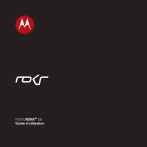
Lien public mis à jour
Le lien public vers votre chat a été mis à jour.
